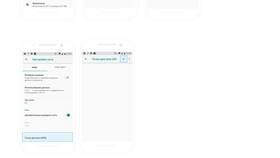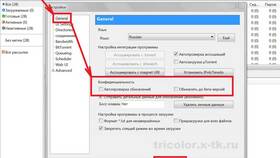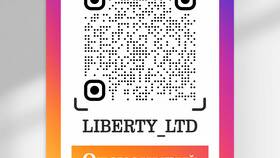Роутеры Yota предоставляют удобный веб-интерфейс для управления параметрами сети. Для доступа к панели администратора потребуется выполнить несколько простых действий.
Содержание
Подготовка к входу
- Убедитесь, что устройство подключено к сети Yota через Wi-Fi или кабель
- Проверьте работоспособность интернет-соединения
- Подготовьте данные для авторизации (логин и пароль)
Пошаговая инструкция
Подключение к роутеру
- Откройте браузер на компьютере или мобильном устройстве
- В адресной строке введите: 10.0.0.1
- Нажмите Enter
Авторизация в системе
| Поле | Значение |
| Логин | admin |
| Пароль | admin |
Работа с панелью управления
После успешного входа вы получите доступ к следующим разделам:
- Настройки Wi-Fi (имя сети и пароль)
- Управление подключенными устройствами
- Статистика трафика
- Системные настройки
Возможные проблемы и решения
Не открывается страница настроек
- Проверьте подключение к сети Yota
- Попробуйте другой браузер
- Очистите кэш браузера
- Временно отключите антивирус и брандмауэр
Не подходят стандартные логин/пароль
- Попробуйте комбинацию: логин - yota, пароль - yota
- Посмотрите данные на наклейке роутера
- Выполните сброс к заводским настройкам
Сброс роутера
Если требуется вернуть стандартные настройки:
- Найдите кнопку Reset на корпусе устройства
- Нажмите и удерживайте 10-15 секунд
- Дождитесь перезагрузки роутера
Основные настройки
| Раздел | Возможные изменения |
| Wi-Fi сеть | Смена имени (SSID) и пароля |
| Безопасность | Настройка фильтрации MAC-адресов |
| Система | Обновление firmware |
Важные рекомендации
- Не меняйте параметры, в которых не уверены
- Сохраняйте резервные копии настроек
- Регулярно обновляйте прошивку роутера
Заключение
Доступ к настройкам роутера Yota осуществляется через стандартный веб-интерфейс. Используя приведенные инструкции, вы сможете легко войти в панель управления и настроить параметры сети под свои потребности.